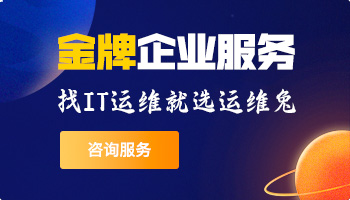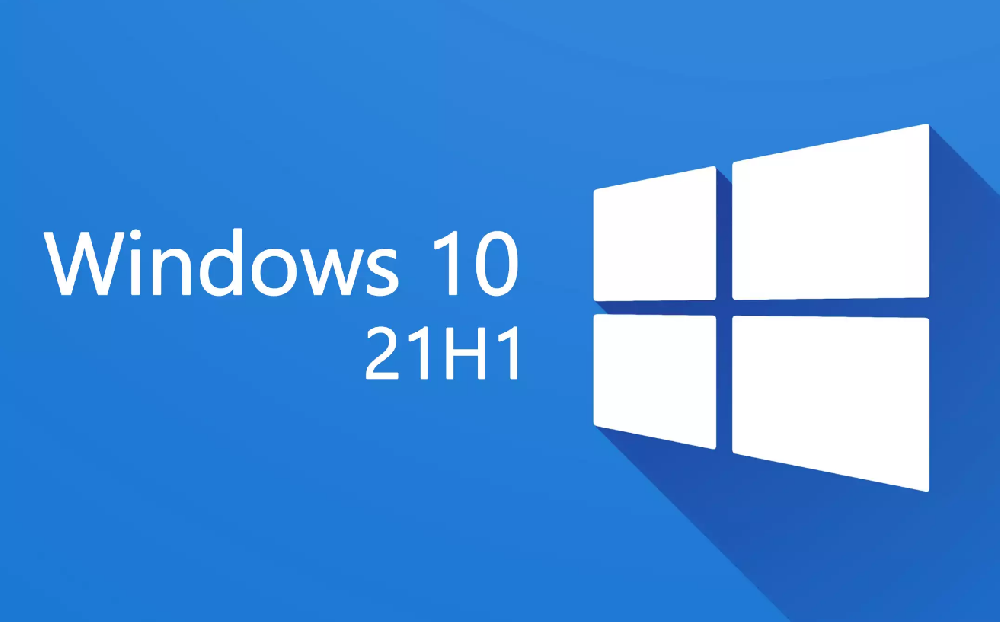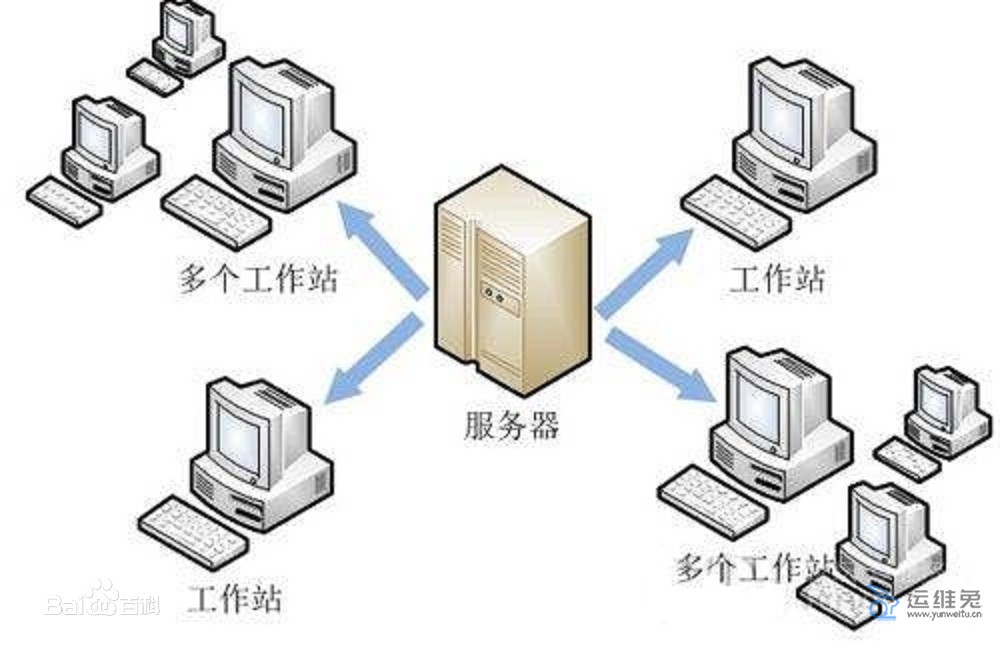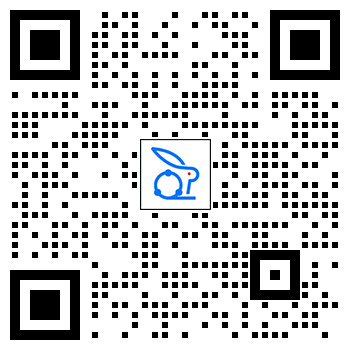NVIDIA控制面板打不开,故障排除与解决方法
录入编辑:运维兔 | 阅读次数:4307|发布时间:2023-07-28NVIDIA控制面板是NVIDIA显卡用户的重要工具,它允许用户对显卡进行配置和管理,优化图形性能,调整显示设置以及监控硬件状态。然而,有时候用户可能会面临NVIDIA控制面板无法打开的问题,这可能会让人感到困扰。在本文中,我们将介绍可能导致NVIDIA控制面板无法打开的常见原因,并提供一些解决方法,希望能够帮助您解决这个问题。
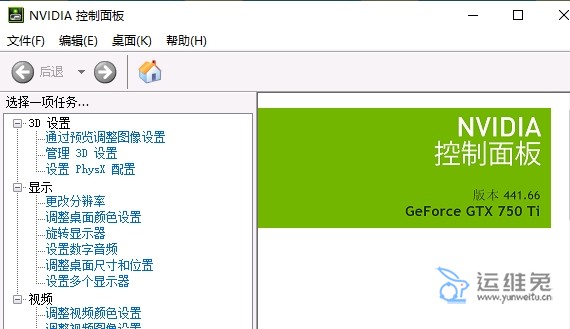
1、驱动程序问题
首先,请确保您的计算机已经安装了正确版本的NVIDIA显卡驱动程序。您可以前往NVIDIA官方网站下载最新的驱动程序,并进行安装。如果已经安装了驱动程序,请尝试更新到最新版本,以确保驱动程序没有出现冲突或损坏。
2、服务未启动
在Windows操作系统中,NVIDIA控制面板可能依赖于某些后台服务。按下Win + R键,在运行对话框中输入"services.msc"并回车。在服务管理器中查找NVIDIA相关的服务(通常以"NVIDIA Display Driver Service"或类似名称显示),确保这些服务正在运行。如果服务未启动,请右键点击服务,选择“启动”。
3、隐藏图标或系统托盘问题
有时,NVIDIA控制面板图标可能被隐藏在Windows任务栏的通知区域(系统托盘)中。请检查任务栏右下角,看看是否有一个NVIDIA图标。如果找到它,请尝试单击该图标打开控制面板。
4、驱动程序冲突或损坏
有时候其他设备或软件驱动程序可能与NVIDIA驱动程序发生冲突,导致控制面板无法打开。尝试卸载其他设备驱动程序或可能引起冲突的软件,然后重新启动计算机,看看问题是否解决。
5、第三方安全软件阻止
某些第三方安全软件可能会将NVIDIA控制面板识别为潜在的安全风险,并阻止其运行。尝试暂时关闭防火墙或杀毒软件,然后重新尝试打开NVIDIA控制面板。
6、Windows更新问题
Windows操作系统的更新可能导致NVIDIA控制面板出现问题。尝试还原系统到最近一个没有出现问题的时间点,或者等待最新的Windows更新来解决问题。
7、重新安装NVIDIA驱动程序
如果上述方法都没有解决问题,可以尝试彻底卸载当前的NVIDIA驱动程序,然后重新安装最新版本的驱动程序。在卸载驱动程序之前,建议您先下载最新的NVIDIA驱动程序安装程序,以便在重新安装时使用。
8、联系NVIDIA支持
如果您尝试了上述所有方法仍然无法解决问题,或者不确定如何进行操作,建议您联系NVIDIA官方支持团队。他们可以为您提供更专业的帮助和解决方案。
NVIDIA控制面板是NVIDIA显卡用户的重要工具,可以优化显卡性能,调整显示设置,并监控硬件状态。如果您遇到NVIDIA控制面板无法打开的问题,您可以通过检查驱动程序、服务状态,查找隐藏的图标或系统托盘问题,以及解决其他冲突问题来排除故障。如果您需要更专业的帮助,可以联系NVIDIA支持团队寻求解决方案。综合采用这些方法,您有望成功解决NVIDIA控制面板打不开的问题,让您继续享受优秀的显卡性能和视觉体验。

正规专业电脑维修公司,线上预约,解决各种IT故障。
服务价:¥58元/次 起